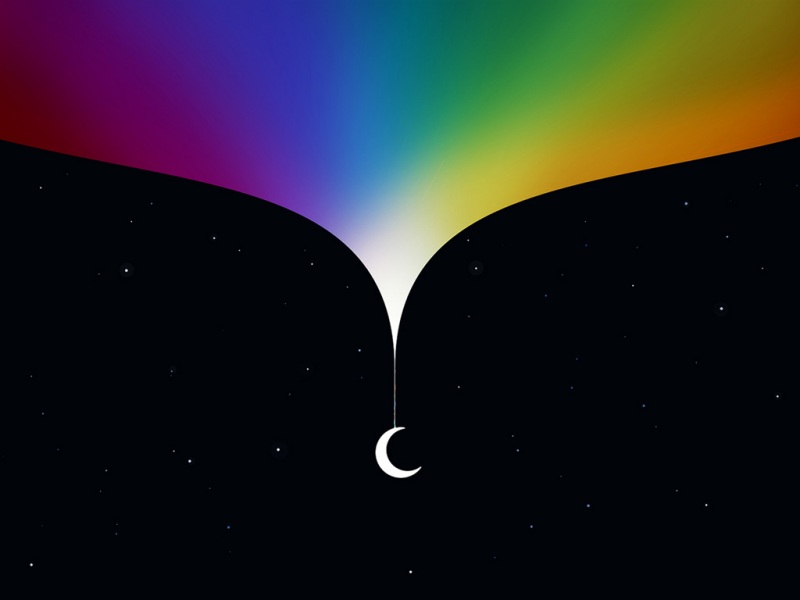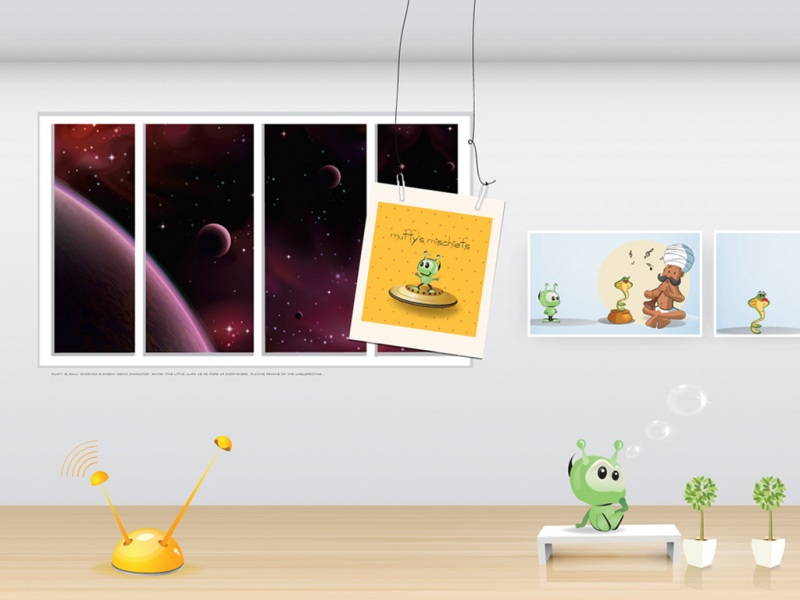![[AE 表达式]路径跟随动画](https://900zi.500zi.com/uploadfile/img/16/100/3463633a7f658568ada66675ae796d49.jpg)
声明:我写的【AE 表达式】文章都是原创,包括文字和图片请不要以任何形式进行转载。
这个技巧可以让你精确控制物体沿路径运动,同时生成路径轨迹,就像上面的动画一样,箭头在运动的同时拖出一条轨迹,而且箭头方向保持前进的方向。
我能从网上找到的沿路径运动的方法是先画一条路径,然后复制路径,在物体位置属性上粘贴生成关键帧,这个方法有两个缺陷:
如果路径改变了,就需要重新复制一遍;像上面这样的箭头,没法一直指向前方,如果需要指向,就需要手动 key 帧,这样不仅繁琐,而且非常不精准。
利用表达式可以完美解决这两个问题,下面跟着我操作就行了:
先画好一条路径;
Path pointOnPath() 方法{pathProperty}.pointOnPath(percentage = 0.5, t = time)获取路径上任意点的 x、y 坐标。该点表示为路径弧长的百分比。第一个点为 0%,最后一个点为 100%。如果路径是闭合的,那么 0% 和 100% 将返回相同的坐标。弧长的百分比用于确保沿路径的速度一致。除了 0% 和 100% 之外,百分比并非必须与路径上的贝塞尔曲线点对应 - 对于三个点的路径,第二点并非必须在 50%。这也意味着对于具有相同点的开放路径和闭合路径,由于闭合路径含有附加长度,因此沿开放路径的百分比将不会返回与闭合路径相同的坐标。(可选) 指定采样到路径的时间。参数:
百分比(可选)0 到 1 之间的数字。采样沿路径的弧长的百分比。值小于 0 和大于 1 的部分会被剪掉。默认值为 0.5。t(可选)数字。采样路径的合成时间(以秒为单位)。默认值为时间(当前时间)。
返回:
数偶数组。
// 引用路径var _path = thisComp.layer("深灰色 纯色 1").mask("蒙版 1").maskPath// {pathProperty}.pointOnPath(percentage = 0.5, t = time)// pointOnPath() 方法有两个参数,percentage 表示路径长度的百分比,这里我们使用【描边】动画里的【结束】属性// 因为 percentage 作为百分比范围是用 0~1 之间的小数表示,而结束属性是用百分数表示,所以需要将这个数值除以 100var _percentage = thisComp.layer("深灰色 纯色 1").effect("描边")("结束") / 100// 使用 pointOnPath() 方法生成路径动画, t 表示时间线上的时间,直接引用全局变量 time 就可以了_path.pointOnPath(_percentage, time)// 原有的属性先不动它,避免报错// transform.position
控制【旋转】属性,让箭头一直朝着前方,这时我们需要用到 tangentOnPath() 方法,这个方法可以获取路径上每个点手柄出点的相对位置,因为手柄总是在弧线的切线上的,所以我们实际上就是为了让箭头的前方一直指向手柄的出点(不明白请自行补足平面几何知识):
Path tangentOnPath() 方法{pathProperty}.tangentOnPath(percentage = 0.5, t = time)获取路径上经过计算的任意点的出点手柄的 x、y 坐标。切点坐标值是相对于父点的坐标的位移 - 值 [0,0] 在出点处不产生弯度。入点手柄是此值的负值(将 x、y 坐标乘以 -1)。切线的父点表示为路径的弧长的百分比。如果用户定义的点也在该弧长百分比的范围内,那么tangentOnPath()返回的坐标从其父点开始计算,并且将与outTangents()返回的那些坐标有所不同。父点的坐标与tangentOnPath()坐标之间的直线距离将始终为 1。您可以将返回的坐标相乘以产生更长的切线,例如,(myPath.tangentOnPath()*100)。(可选) 指定采样到路径的时间。参数:
百分比(可选)0 到 1 之间的数字。采样沿路径的弧长的百分比。值小于 0 和大于 1 的部分会被剪掉。默认值为 0.5。t(可选)数字。采样路径的合成时间(以秒为单位)。默认值为时间(当前时间)。
返回:
数偶数组。
Math.atan2(x, y) 方法是非常方便的 JavaScript 数学方法,直接输入坐标就可以计算出从原点(0,0)到(x,y)点的线段与x轴正方向之间的平面角度(弧度值),因此也省去了大量复杂语句。
三角函数的部分点下面的链接再熟悉一下:
/algebra/trig-inverse-sin-cos-tan.html
因为旋转属性是角度值,而反正切 atan2() 方法得到的是弧度值,若要转换,弧度除以 (π / 180) 即可转换为角度,JavaScript 中 π 为静态属性,用 Math.PI 引用。
不过,在 AE 表达式中,因为弧度角度经常需要互相转换,所以内置了转换方法:
其他数学方法(表达式引用)degreesToRadians(degrees)
返回类型:数值。
参数类型:degrees是数值。
将度转换为弧度。
radiansToDegrees(radians)
返回类型:数值。
参数类型:radians是数值。
将弧度转换为度。
// 引用路径var _path = thisComp.layer("深灰色 纯色 1").mask("蒙版 1").maskPath// {pathProperty}.tangentOnPath(percentage = 0.5, t = time)// tangentOnPath() 方法有两个参数,percentage 表示路径长度的百分比,这里我们使用【描边】动画里的【结束】属性// 因为 percentage 作为百分比范围是用 0~1 之间的小数表示,而结束属性是用百分数表示,所以需要将这个数值除以 100var _percentage = thisComp.layer("深灰色 纯色 1").effect("描边")("结束") / 100// 使用 tangentOnPath() 计算出点手柄的相对位置var _tangent = _path.tangentOnPath(_percentage, time)// 使用 JavaScript 反正切公式计算当前点到手柄出点所处边相对于 x 坐标的平面角度(弧度值)var _radians = Math.atan2(_tangent[0],_tangent[1]);// 使用 radiansToDegrees() 方法将弧度值转换为角度值// 因为正反切计算是逆时针的,但是旋转属性是顺时针计算的,所以应该使用负数,直接在前面加上减号var _degrees = -radiansToDegrees(_radians)// 还需要手动控制图形的方向,我们在 _degrees 的技术上加上【旋转】属性原有的值,可引用 transform.rotation// 这样写 _degrees + transform.rotation// 当然更简便的是直接使用 value 关键字,这样这一段表达式复制到任何地方都是有效的// 因为使用 transform.rotation 在【效果】的属性或者形状图层的形状中是错误的,但是 value 关键字永远没错value + _degrees// 原有的属性先不动它,避免报错// transform.rotation
工程文件里面还有两个演示合成,分别展示了如何使用蒙版路径和形状图层路径的方法,可以作为参照,不过里面的表达式都是简写的,只要这篇文章看懂了,也能看懂:
点下面的分享链接,下载工程自己玩儿吧!
文件分享




![[Silverlight动画]转向行为 - 路径跟随](https://900zi.500zi.com/uploadfile/img/15/983/484837e8c277fd168fe2631af8727194.jpg)